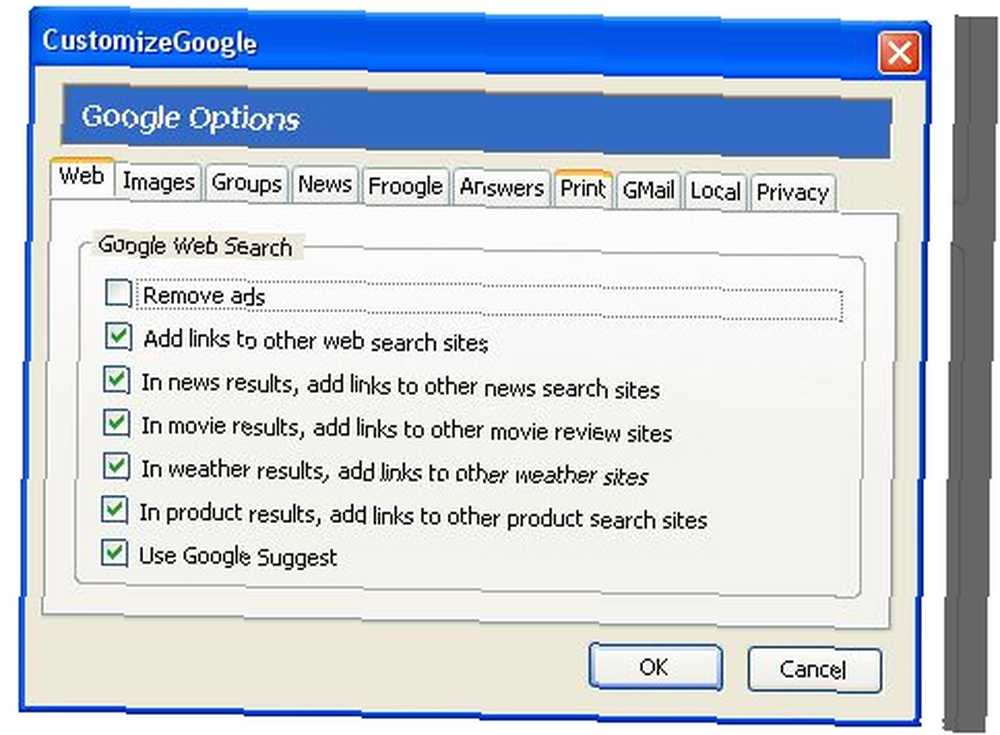
Joseph Goodman
0
3645
137
MakeUseOf'ta geçen hafta, nasıl istersen, hayatını nasıl çözeceğini gösterdik. Tersini yapmaya karar verdim. Kendi kendime yetkin bir Google hayranı olduğum ve bu derinlikte olduğum için, bütçemi ve harcamalarımı da dahil olmak üzere tüm hayatımı kendilerine verebilirim.
Harcamalarımı yönetme amaçlı bir dizi web ve telefon uygulamasını denedim, ancak hiçbir şey kişisel ihtiyaçlarıma uygun değildi. Her uygulama ya çok karmaşıktı ya da benim için gerekli olan faktörleri dışladı. Bu yüzden, Google Dokümanlar’da kaydedilen bir Excel sayfasının hem banka hesabımdaki bakiyeyi hem de harcama alışkanlıklarımı izlemenin en iyi yolu olduğuna karar verdim.
Kişisel ihtiyaçlarınızın neler olduğuna bağlı olarak, bütçenizi yönetmek için, Google Dokümanlar’da kullanılabilen veya daha ayrıntılı bir şeye ihtiyacınız varsa, Ryan’ın kılavuzu var. Excel'de 4 Kolay Adımda Çok fazla borcunuz var mı? Borcunuzu daha erken ödemenize yardımcı olacak bir bütçe oluşturma ve birkaç Excel numarası uygulama zamanı. kendi kişisel bütçenizi Google’da yükleyebileceğiniz Excel’de bir araya getirmek için.
Harcamalarımı izlemek söz konusu olduğunda, göz önünde bulundurmam gereken iki önemli faktör her zaman olmuştur. Öncelikle, kredi kartlarımdan birini, banka kartımı veya parayı kullanıyorum, para harcama modlarım çeşitlilik gösteriyor. ATM'den para çekdiğimde, bunun giderlerime ve banka bakiyeme yansıtılmasını istiyorum, ancak bu paranın ne kadar harcandığını da takip etmek istiyorum..
Buna Google bütçeleme araçlarını kullanarak çözümüm basitti. Google Dokümanlar Çek Defteri Kaydı şablonunu kullanarak, banka bakiyemi ve doğrudan banka hesabımdan yapılan işlemleri listeleyen ilk sayfayı kopyaladım; para yatırma, ATM'den para çekme ve kredi kartı ödemeleri.
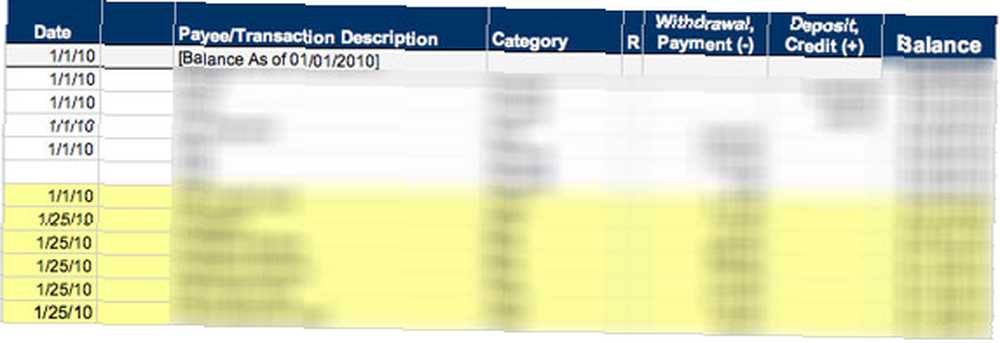
İkinci sayfayı, her ay aldığım nakit miktarını listelemek ve her para harcadığımda işlemlerin kaydını tutmak için kullandım. Bu şekilde neyin harcandığını, nerede ve nasıl olduğunu biliyorum..
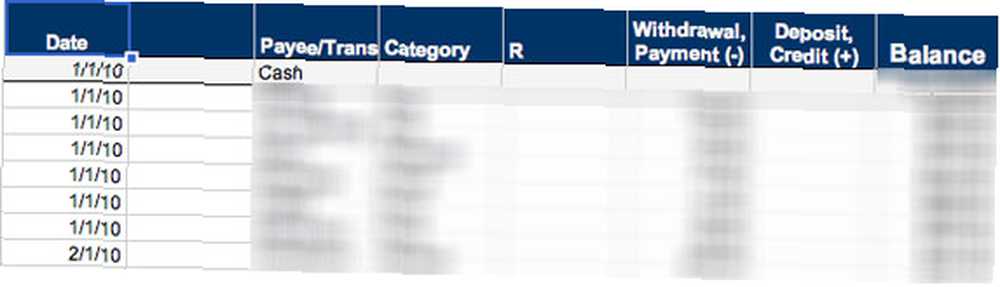
Şablonun kullanımı çok basittir - bakiye sütununun en üstüne banka bakiyenizi girin ve para çekme ya da para yatırma sütunlarına her yeni giriş eklediğinizde, yeni bakiyenizi otomatik olarak hesaplar..
Dikkate alınması gereken ikinci faktör, yaptığım bazı ödemelerin ay sonuna kadar netleşmemesiydi. Bu işlemleri elektronik tablonun altında tutmaya ve işlem temizlenene kadar onları vurgulamaya karar verdim. Bu şekilde, sadece vurgulanan işlemlerin üzerindeki dengeye bakarak - mevcut bakiyemin ne olduğunu ve en altta, ayın sonunda ne olacağını görebiliyorum.
Elektronik tablo formülleri titiz olabilir, bu nedenle aklınızda bulundurmanız gereken birkaç şey vardır. Elektronik tabloda boş bir satır bırakamazsınız, aksi halde formül artık çalışmaz. Bazen, henüz silinmemiş ödemelerin üzerine yeni bir işlem eklerken, hesaplamaların sırasını mahvedebilir. Panik yapmayın - basit, doğru olan banka bakiyesiyle hücreyi kopyalayın ve altındaki tüm hücrelere yapıştırın ve bu formülü kullanarak hücreleri otomatik olarak yeniden doldurur..
Google Doküman şablonlarını kullanmaya gelince bir uyarı kelimesi. Bir Google şablonunu belgelerinize kaydettiğinizde, paylaşım otomatik olarak herkese açık olarak ayarlanır. Kişisel bütçeniz açıkça dünyanın geri kalanıyla paylaşmak istediğiniz bir şey değil, bu yüzden bunu düzeltmek için sağ üst köşedeki paylaş düğmesine tıklayın. Altında “Kimlerin erişimi olduğunu görün,” tıklamak “Kullanıcılar bu öğeyi oturum açmadan görebilirler,” ve Seç “Her zaman oturum açmayı gerektir.”
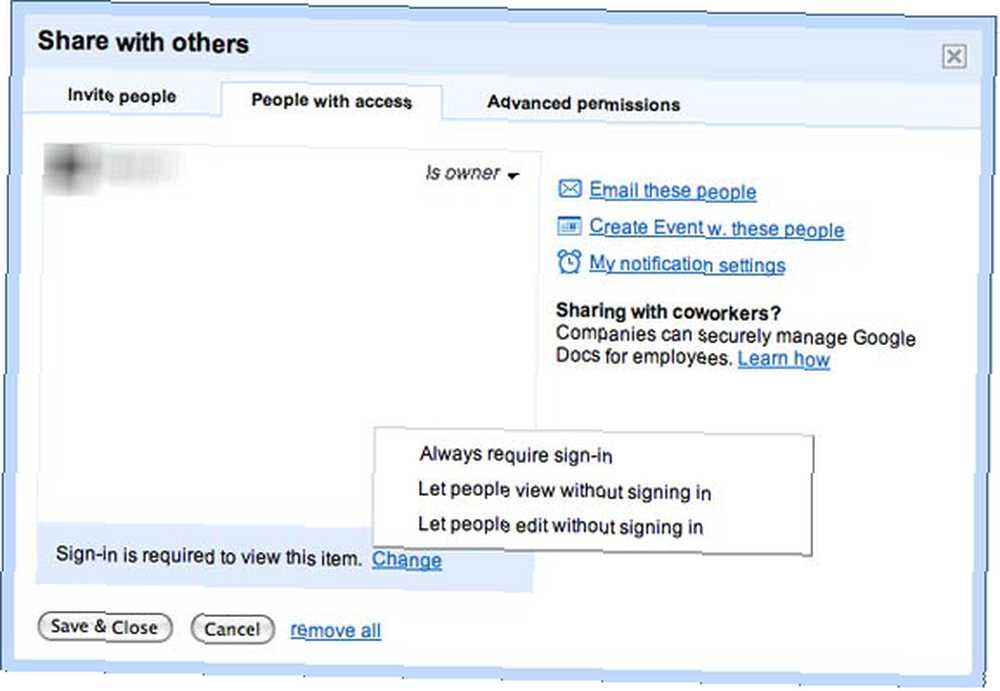
Sonra, tıklayın “Gelişmiş İzinler” sekmesine basın ve tüm seçeneklerin işaretli olmadığından emin olun. Değişikliklerinizi kaydedin; belge şimdi özel olacak.
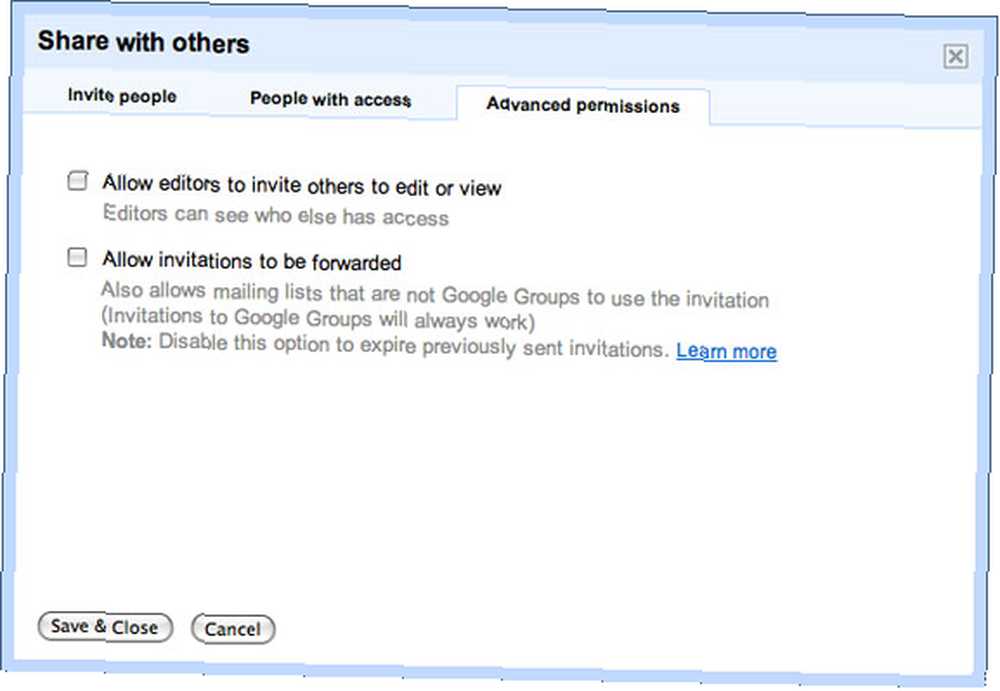
Artık, aylık harcamalarımı takip etmek için hangi Google bütçeleme araçlarını kullanacağımı bildiğime göre, günlük harcamalarımı takip etmek için bir yola ihtiyacım vardı, böylece her günün sonunda veya hafta sonunda işlemlere girebilirim. elektronik tablom.
Bunu ailede tutarak, Google Takvim’i kullanmaya karar verdim. Bilgisayarımda veya hareket halindeyken kolayca erişebileceğim bir şey istiyorum, bu işlemlerin yapıldığı tarihlerin tam olarak kaydını tutabilecektim..
Adlı yeni bir takvim oluşturdum “giderler” ve her paramı harcadığımda, o Google Takvim’e hemen giriş yaparak tutarı ve ne kadar para harcandığını not ederim..
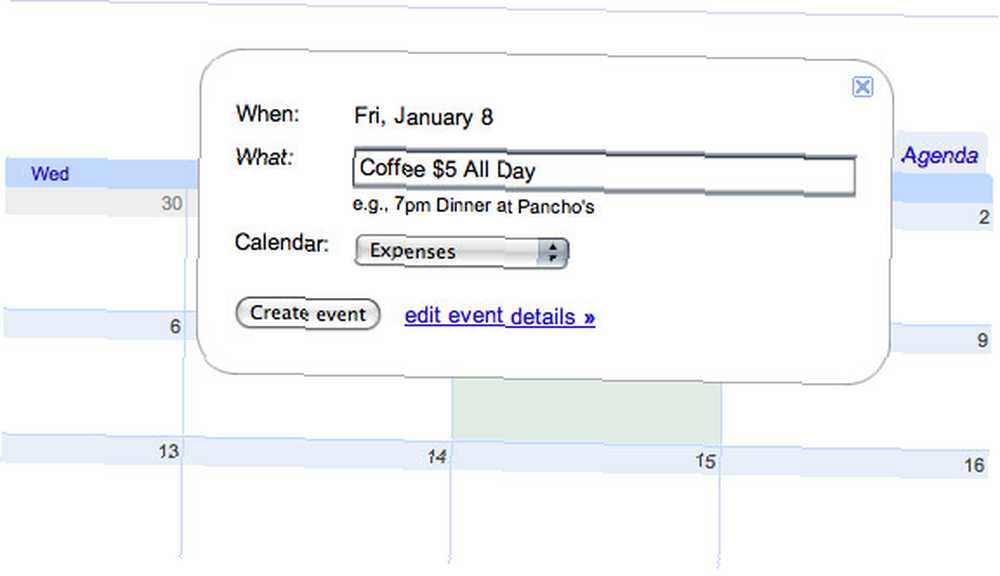
Şahsen iPhone takvimimi Google Takvimime senkronize ettim. Google Sync GoogleSync: Mobil Takviminizi Google Takvim ile senkronize edin GoogleSync: Mobil Takviminizi Google Takvim ile senkronize edin iPhone, Windows Mobile, Blackberry ve Nokia S60 telefonlarıyla çalışır.
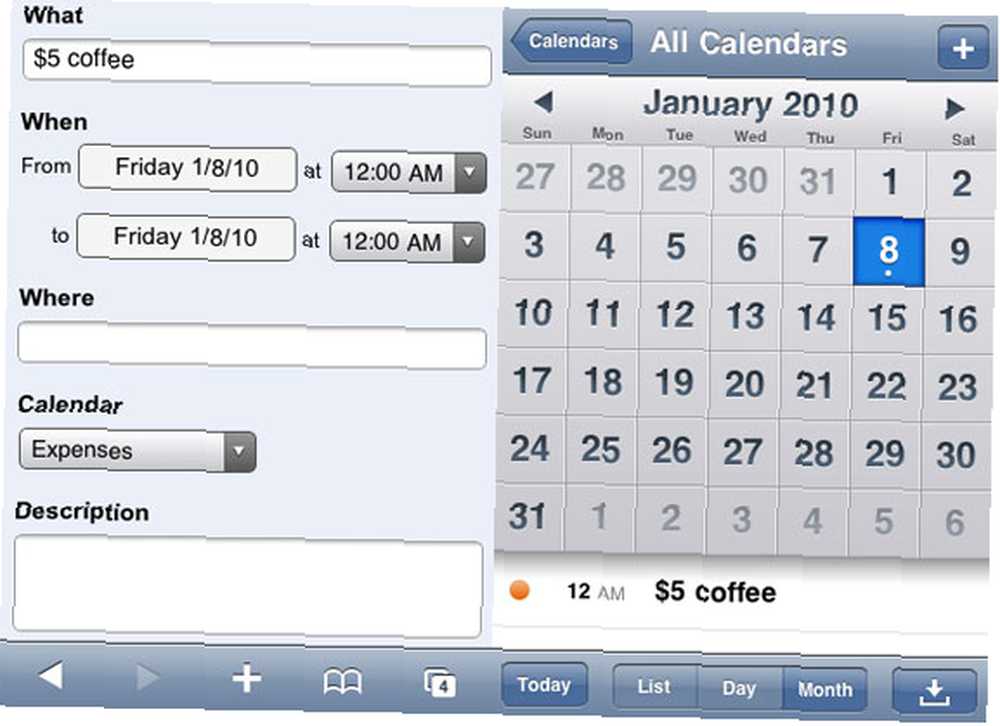
İPhone'unuzu Google Takvim ile senkronize etmek üzere zaten ayarladıysanız, iPhone senkronizasyon ayarlarınıza geri döndüğünüzden ve “giderler” Senkronize olan takvimler listesine Ayrıca, Google’ın mobil uygulamalarını bu amaç için iyi bir şekilde kullanabilirsiniz..
Google Takviminize daha kolay işlem girmeniz için birçok ipucu ve püf noktası vardır. Google Takvim’e giriş eklemek için Twitter’ı kullanabilirsiniz. Harcamalarınızı eklemek için Twitter kullanmanın olumsuz tarafı, birincil Google Takviminize herhangi bir giriş ekleyeceği ve tabii ki harcama alışkanlıklarınızı üçüncü bir tarafa gönderdiğinizdir..
ABD’de yaşayanlar için girişlerinizi telefonunuzdan SMS yoluyla da gönderebilirsiniz, ancak yine de bu seçenek yalnızca birincil takviminizle çalışır..
Daha sonra e-tablonuza giriş yapmak için Google Takvim’deki bilgilere erişmenin çeşitli yolları vardır. Buldum Gündem Bu örnekte kullanmak için en uygun sekmeyi seçin, çünkü hepsini tek bir sürekli listede görüntüler..
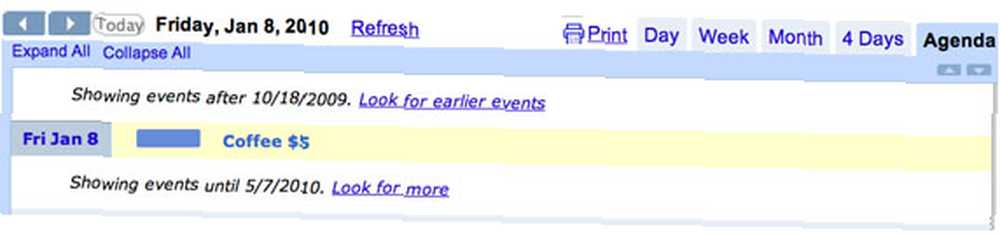
Harcamalarınızı yönetmek için Google bütçeleme araçlarını nasıl kullanacağınız konusunda ipucunuz var mı? Yorumlarda bize bildirin.











